Aktualisiert am 2025-06-16
289 Aufrufe
5min Lesezeit
Die Standortverfolgung ist eine der interessantesten Funktionen von iOS-Geräten. Manchmal kann es jedoch zu Problemen kommen, die ein Zurücksetzen dieser Funktion erfordern. Beispielsweise kann Ihr iPhone Ihren Standort nicht genau verfolgen, das GPS-Signal ist schwach usw.
Unabhängig von Ihrem Grund, den Standort auf dem iPhone zurückzusetzen, stellt Ihnen dieser ultimative Leitfaden die offizielle Vorgehensweise und alternative Methoden vor, um dies in einfachen Schritten und ohne technische Kenntnisse durchzuführen.
Teil 1: Was ist der Ortungsdienst auf dem iPhone?
Die Ortungsdienste auf dem iPhone ermöglichen es verschiedenen standortbasierten Apps und Diensten wie Karten, Navigation, Wetterberichten und personalisierten Empfehlungen, die Standortinformationen Ihres Geräts zu nutzen, um präzise Updates bereitzustellen. Die Funktion nutzt eine Kombination aus GPS, WLAN, Mobilfunknetz und Bluetooth, um den Standort Ihres Geräts präzise zu bestimmen.
Teil 2: Warum Sie den Standort auf dem iPhone zurücksetzen sollten
Es gibt verschiedene Gründe, warum Sie Ihren Standort auf dem iPhone zurücksetzen möchten. Ein häufiges Szenario sind GPS-Probleme. Wenn Ihr iPhone Ihren Standort nicht genau erfasst oder das GPS-Signal schwach erscheint, kann das Zurücksetzen Ihrer Ortungsdienste diese Probleme beheben.
Darüber hinaus kann das Zurücksetzen Ihres Standorts hilfreich sein, wenn Sie Ihre Privatsphäre schützen möchten. Durch das Zurücksetzen Ihres Standorts stellen Sie sicher, dass Apps und Dienste keinen Zugriff auf Ihre genauen Standortdaten haben. Dies kann besonders nützlich sein, wenn Sie sich um Ihre Privatsphäre sorgen oder verhindern möchten, dass bestimmte Apps Ihren Aufenthaltsort verfolgen.
Teil 3: So setzen Sie den Standort auf dem iPhone zurück – Offizielle Methode
Die offizielle Möglichkeit, den iPhone-Standort zurückzusetzen, ist die Einstellungs-App. Der Vorgang ist ziemlich unkompliziert. Wir erklären ihn unten:
Schritt 1: Starten Sie die App „Einstellungen“ auf Ihrem iPhone und navigieren Sie zu den „Allgemeinen“ Einstellungen.
Schritt 2: Scrollen Sie nach unten und tippen Sie auf „iPhone übertragen oder zurücksetzen“.
Schritt 3: Tippen Sie auf „Zurücksetzen“ und wählen Sie „Standort & Datenschutz“.
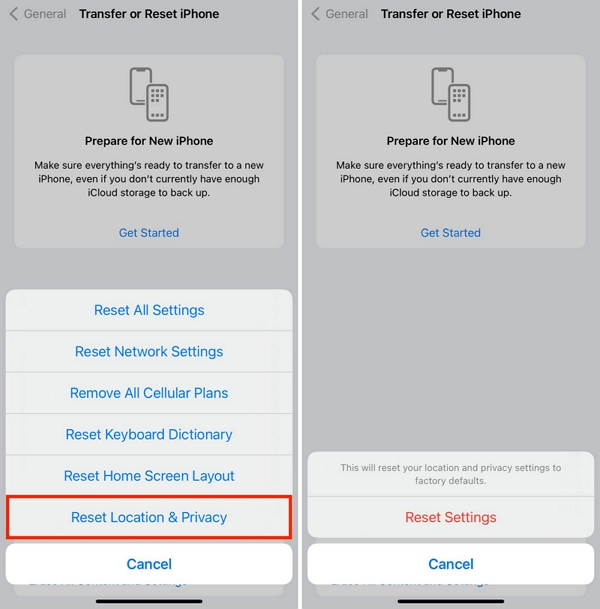
Schritt 4: Bestätigen Sie den Vorgang „Zurücksetzen“, wenn Sie dazu aufgefordert werden.
Teil 4: Alternative zum Zurücksetzen des Standorts auf dem iPhone
Eine alternative Methode, mit der Sie Ihre iPhone-Standortdaten ändern können, ohne sie zurückzusetzen, ist das Vortäuschen Ihres Standorts. Dafür benötigen Sie jedoch eine Standort-Spoofing-App wie die iWhere iPhone Standortwechsler.
Der iWhere iPhone Location Changer ist eine leistungsstarke App zur Standortfälschung, die Standortfälschung auf allen iPhone-Modellen über den Computer ohne Jailbreak ermöglicht. Sie ermöglicht die Nutzung eines virtuellen Standorts zur Simulation des GPS Ihres Geräts und ermöglicht Ihnen so verschiedene Vorgänge, einschließlich der Rücksetzung des iPhone-Standorts.
Darüber hinaus bietet iWhere iPhone Location Changer viele unglaubliche Funktionen, darunter mehrere Standort-Spoofing-Modi, anpassbare Geschwindigkeit, flexible Joysticks zum Spielen standortbasierter AR-Spiele, Importieren/Exportieren von GPX und vieles mehr.
Hauptmerkmale
- Täuschen Sie den Standort in standortbasierten Apps vor, darunter Dating-Apps, Google Maps, Find My und alle Social-Media-Plattformen.
- Wechseln Sie beim Spielen von AR-Spielen wie Pokemon Go ganz einfach Ihren Standort, ohne laufen zu müssen.
- Unterstützt vier verschiedene Modi, darunter den One-Stop-Modus, den Multi-Stop-Modus, den Joystick-Modus und den Standortänderungsmodus zum Ändern des iPhone-Standorts.
- Passen Sie Ihre Bewegungsgeschwindigkeit beim Vortäuschen des Standorts beim Autofahren, Gehen oder Radfahren in einem Bereich von 1 m/s bis 50 m/s an.
So verwenden Sie den iWhere iPhone-Standortwechsler:
Schritt 1: Laden Sie die App „iWhere iPhone Location Changer“ von der offiziellen Website herunter. Installieren Sie sie anschließend und schließen Sie den Einrichtungsvorgang mithilfe der bereitgestellten Informationen ab.
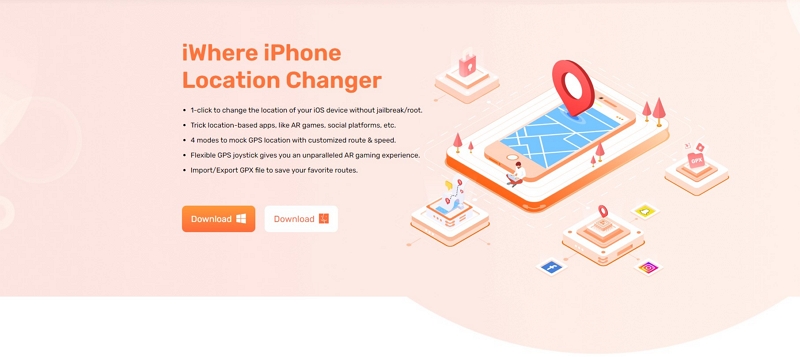
Schritt 2: Wenn Sie die Einrichtung abgeschlossen haben, klicken Sie auf die Schaltfläche „Start“ und verbinden Sie Ihr iPhone mit dem Computer.

Schritt 3: Wählen Sie „Standort ändern“ aus den verfügbaren Standort-Spoofing-Modi.

Schritt 4: Eine Karte mit Ihrem aktuellen Standort wird sofort auf Ihrem Bildschirm angezeigt. Sie können durch Vergrößern/Verkleinern oder Ziehen auf der Karte navigieren.

Schritt 5: Geben Sie den gewünschten Standort für die Änderung Ihres iPhone-Standorts in das Suchfeld oben links ein. Klicken Sie anschließend auf „Änderung bestätigen“. Ihr iPhone sollte anschließend den ausgewählten Standort anzeigen.

Bei dieser Methode ist kein Jailbreak des Telefons und auch kein Gang zum Apple Store erforderlich. Sie kann Ihre Anforderungen hinsichtlich der Gerätevorbereitung und -ortung im Handumdrehen erfüllen.
FAQs zum iPhone-Standort
F1: Was passiert, wenn Sie die Standorteinstellungen des iPhone zurücksetzen?
Durch das Zurücksetzen der Standorteinstellungen Ihres iPhones werden die Standortzugriffsberechtigungen für Apps und Systemdienste zurückgesetzt. Nach dem Zurücksetzen können standortbasierte Apps nur dann auf den Standort Ihres Geräts zugreifen, wenn Sie die Berechtigung erneut aktivieren.
F2: Wie schalte ich die Standortbestimmung für bestimmte Apps auf dem iPhone aus?
Du kannst die Standortbestimmung für bestimmte Apps auf deinem iPhone ganz einfach über die Einstellungen deaktivieren. So geht’s:
Schritt 1: Öffnen Sie die App „Einstellungen“ Ihres iPhones und gehen Sie zu „Datenschutz und Sicherheit“.
Schritt 2: Wählen Sie „Ortungsdienst“.
Schritt 3: Scrollen Sie nach unten, um die Liste der Apps anzuzeigen, die Ihren iPhone-Standort verwenden, und wählen Sie die Apps aus, denen Sie Zugriff gewähren möchten. Wählen Sie anschließend „Immer“ oder „Bei Verwendung der App“.
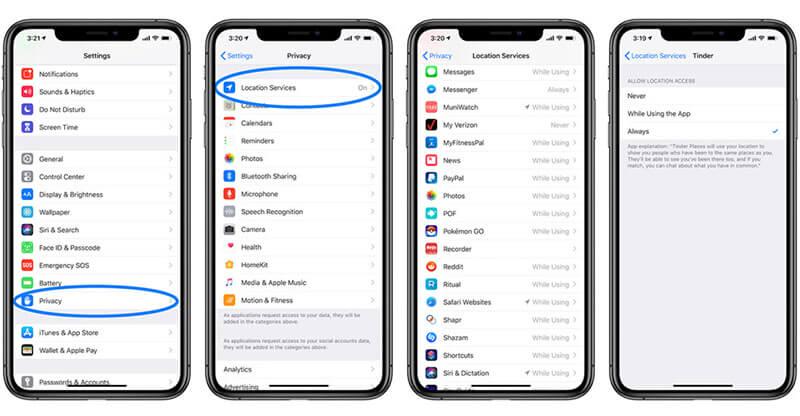
- Wenn Sie „Immer“ auswählen, kann die App auch dann auf Ihren Standort zugreifen, wenn Sie sie nicht verwenden. Wenn Sie jedoch „Während der Nutzung der App“ auswählen, kann die App nur dann auf Ihren Standort zugreifen, wenn Sie sie verwenden.
Abschluss
Das Zurücksetzen Ihres Standorts auf dem iPhone ist eine nützliche Methode zur Fehlerbehebung, um GPS-Probleme zu beheben, Ihre Privatsphäre zu schützen und vieles mehr. Mit den Schritten und Best Practices in diesem ultimativen Leitfaden können Sie die Kontrolle über Ihre iPhone-Standorteinstellungen übernehmen und potenzielle Standortfehler auf Ihrem iPhone beheben.
